我们如何在电脑中设置显卡的刷新频率?
来源:网络收集 点击: 时间:2024-03-01【导读】:
本期经验,小编重点来给小伙伴们介绍的是,我们如何在电脑中设置显卡的刷新频率?各位小伙伴们,快来学习吧!品牌型号:台式/笔记本电脑一台Default string1系统版本:Windows7方法/步骤1/6分步阅读 2/6
2/6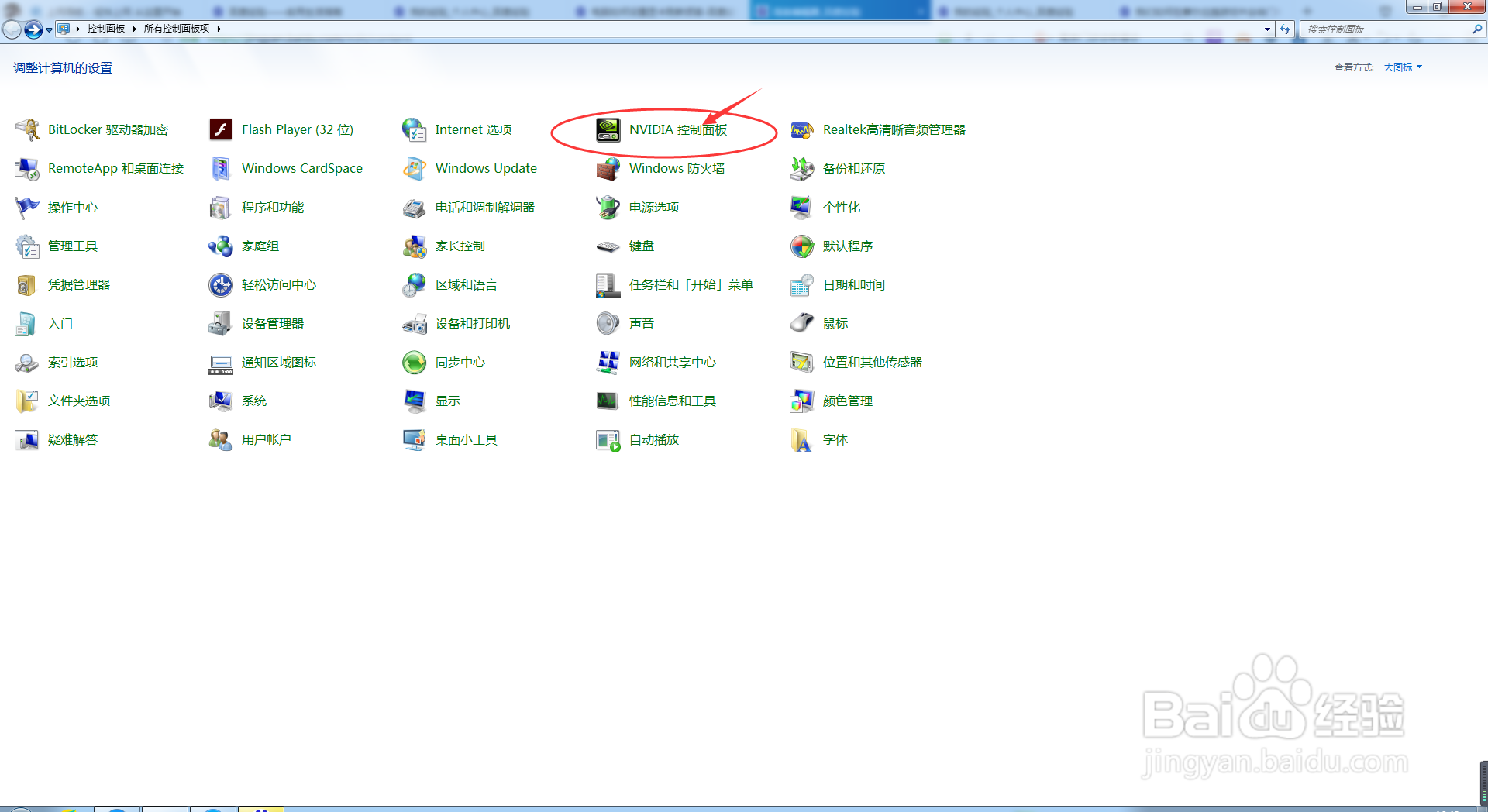 3/6
3/6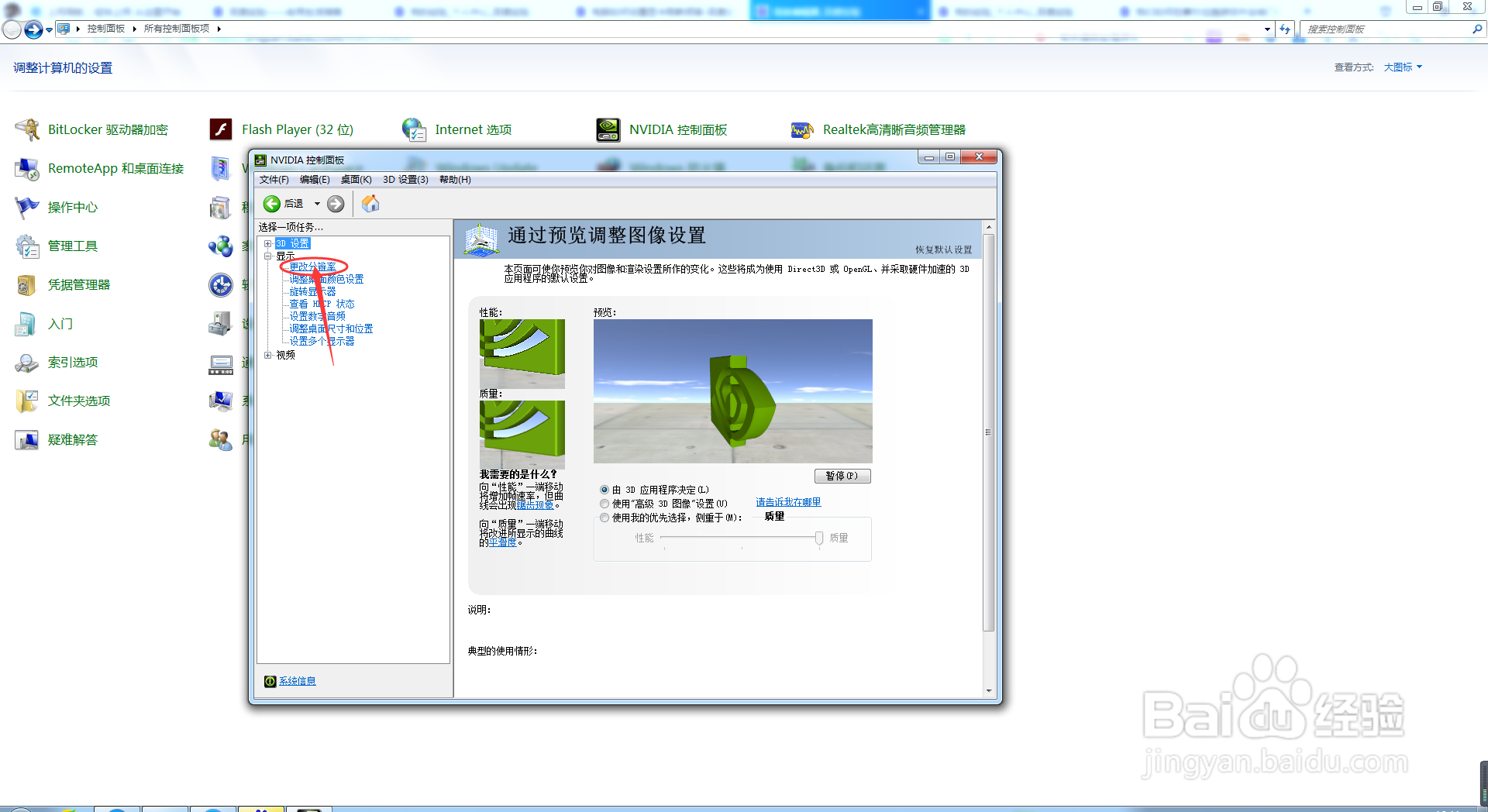 4/6
4/6 5/6
5/6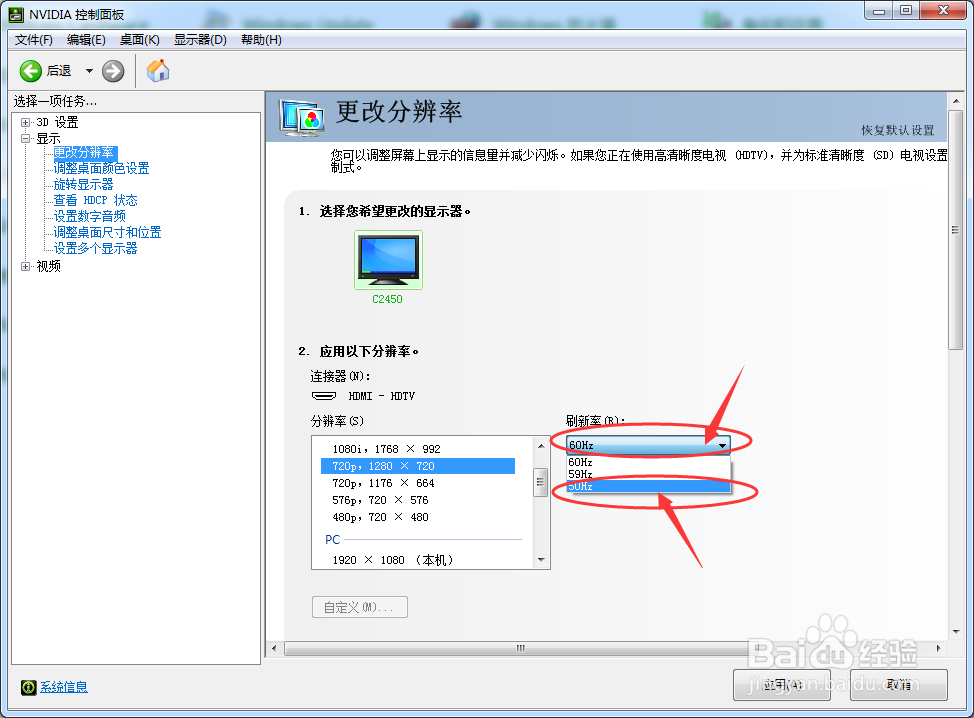 6/6
6/6
首先,我们打开电脑,点击开始菜单,接着,点击控制面板,进入控制面板主界面;
 2/6
2/6接下来,在进入控制面板主界面后,我们点击NVIDIA控制面板,进入NVIDIA控制面板设置界面;
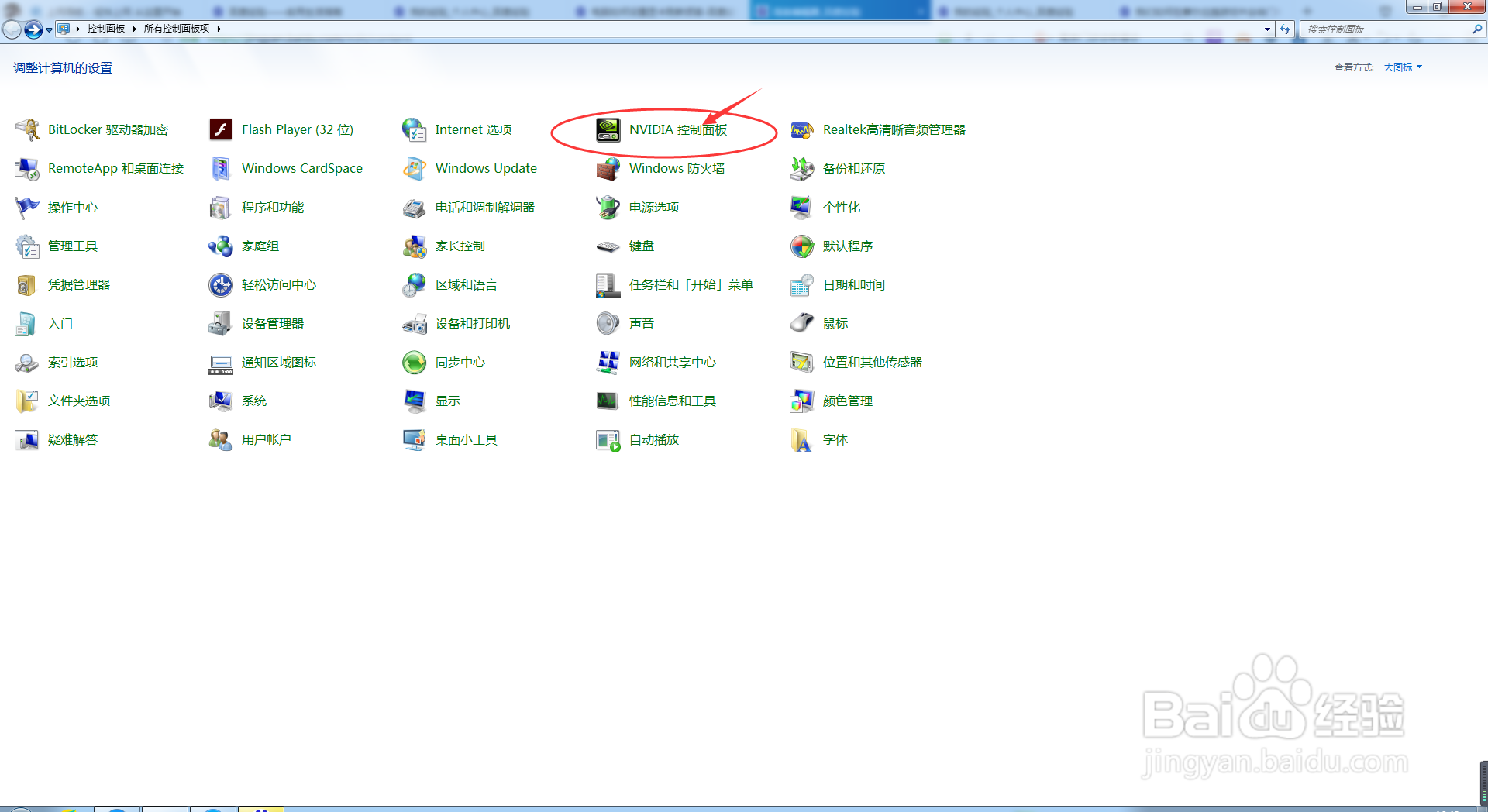 3/6
3/6接下来,在进入NVIDIA控制面板设置界面后,我们在左侧菜单栏找到显示,然后点击其旁边的加号按钮,在下拉菜单中点击打开更改分辨率;
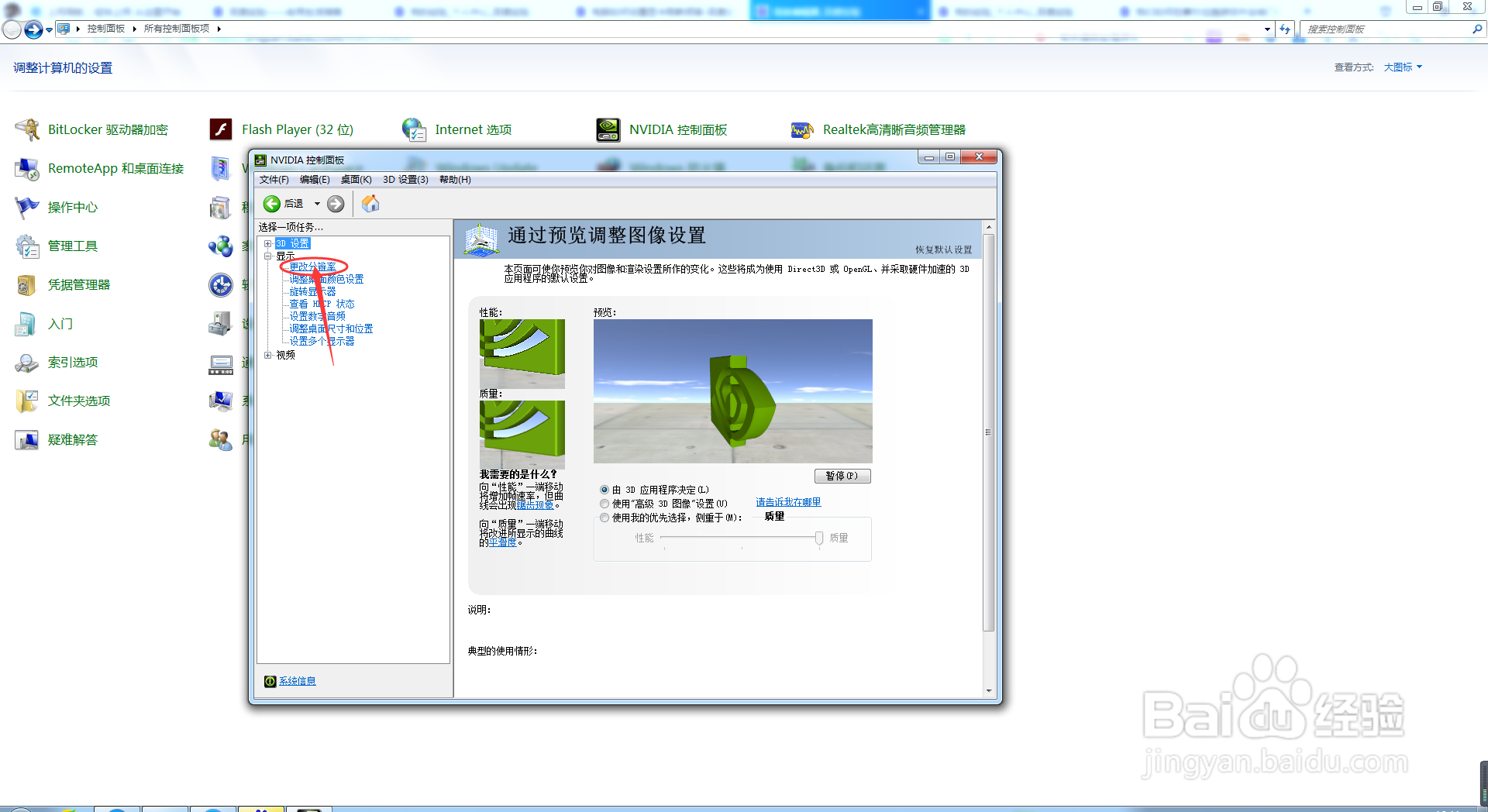 4/6
4/6接下来,我们会进入更改显卡分辨率设置界面,此时,我们找到应用以下分辨率;
 5/6
5/6接下来,在应用以下分辨率设置中,我们找到刷新率,然后,我们点击其旁边的下拉菜按钮,在下拉菜单中选择我们所需要的刷新频率;
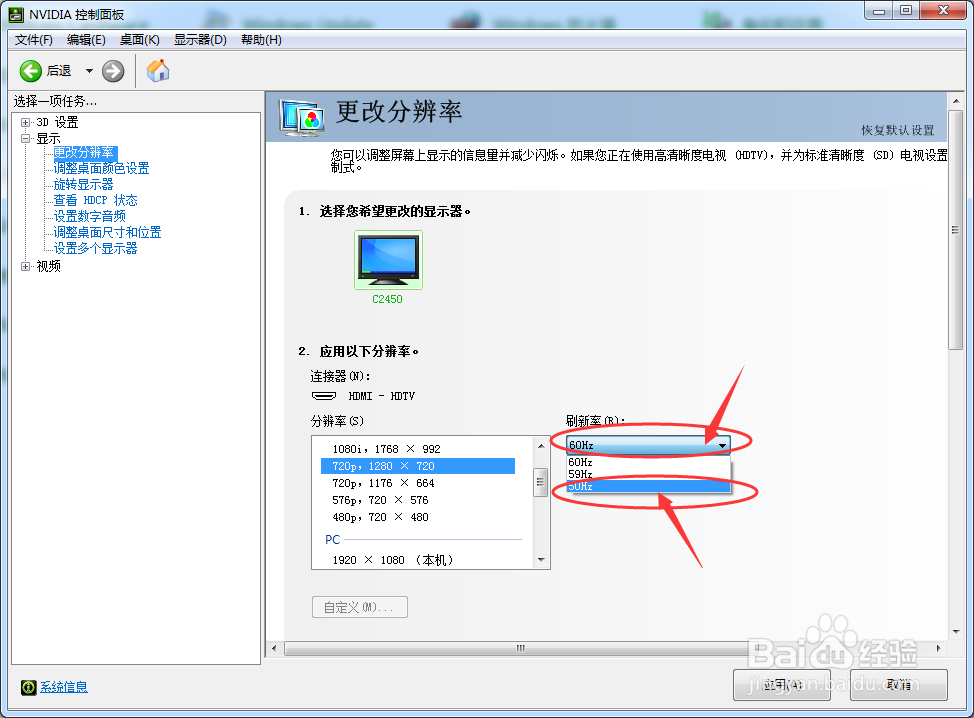 6/6
6/6接下来,在我们选择完毕我们所需要的刷新频率后,我们点击NVIDIA控制面板设置界面右下角的应用(A)按钮,待应用完成即可。

版权声明:
1、本文系转载,版权归原作者所有,旨在传递信息,不代表看本站的观点和立场。
2、本站仅提供信息发布平台,不承担相关法律责任。
3、若侵犯您的版权或隐私,请联系本站管理员删除。
4、文章链接:http://www.1haoku.cn/art_191942.html
上一篇:简单的纸船怎么折?
下一篇:支付宝怎样调整首页应用顺序
 订阅
订阅